Allied Telesis versjonsmerknad Web Basert enhet GUI-versjon

Spesifikasjoner
- Produktnavn: Web-basert enhets-GUI
- Versjon: 2.17.x
- Støttede modeller: AMF Cloud, SwitchBlade x8100, SwitchBlade x908 Generation 2, x950-serien, x930-serien, x550-serien, x530-serien, x530L-serien, x330-10GTX, x320-serien, x230-serien, x240-serien, x220-serien, x340-serien, x220-serien, x210-serien, x240-serien, IE 900 , IE980L-serien, SE980-serien, XS980MX-serien, GS970MX-serien, GS10EM-serien, GS970M-serien, GS4000EMX/10, GS4050M-serien, AR4050S-Cloud 5GbE UTM 3050, 2050SAR, 2010SAR, 1050SAR, 6702SAR AR2V, ARXNUMXV, ARXNUMXV, TQXNUMX GENXNUMX- R
- Fastvarekompatibilitet: AlliedWare Plus versjoner 5.5.4-xx, 5.5.3-xx eller 5.5.2-xx
Produktbruksinstruksjoner
Få tilgang til Web-basert GUI
For å få tilgang til Web-basert GUI:
- Sørg for at enheten er slått på og koblet til nettverket.
- Åpne a web nettleser på en datamaskin koblet til samme nettverk.
- Skriv inn IP-adressen til enheten i nettleserens adresselinje.
- Logg på med legitimasjonen din når du blir bedt om det.
Oppdatering av enhetens GUI
Slik oppdaterer du enhetens GUI:
- Last ned den nyeste versjonen av GUI fra den offisielle webnettstedet.
- Få tilgang til enhetens administrasjonsgrensesnitt gjennom en web nettleser.
- Naviger til fastvareoppdateringsdelen.
- Last opp den nedlastede GUI file og følg instruksjonene på skjermen for å fullføre oppdateringen.
FAQ
- Spørsmål: Hvilke fastvareversjoner er kompatible med Web-basert enhetsgrensesnitt versjon 2.17.0?
A: Den Web-basert enhetsgrensesnitt versjon 2.17.0 er kompatibel med AlliedWare Plus fastvareversjoner 5.5.4-xx, 5.5.3-xx eller 5.5.2-xx - Spørsmål: Hvordan får jeg tilgang til Web-basert GUI på enheten min?
A: For å få tilgang til Web-basert GUI, sørg for at enheten din er slått på og koblet til nettverket. Åpne a web nettleser på en datamaskin koblet til det samme nettverket, skriv inn enhetens IP-adresse i nettleserens adresselinje, og logg på med legitimasjonen din når du blir bedt om det.
Utgivelsesnotat for Web-basert enhetsgrensesnitt versjon 2.17.x
Anerkjennelser
©2024 Allied Telesis Inc. Alle rettigheter forbeholdt. Ingen del av denne publikasjonen kan reproduseres uten skriftlig tillatelse fra Allied Telesis, Inc.
Allied Telesis, Inc. forbeholder seg retten til å gjøre endringer i spesifikasjoner og annen informasjon i dette dokumentet uten skriftlig varsel. Informasjonen gitt her kan endres uten varsel. Allied Telesis, Inc. skal ikke under noen omstendigheter holdes ansvarlig for tilfeldige, spesielle, indirekte eller følgeskader overhodet, inkludert men ikke begrenset til tapt fortjeneste, som oppstår fra eller relatert til denne håndboken eller informasjonen heri, selv om Allied Telesis , Inc. har blitt informert om, kjent eller burde ha visst muligheten for slike skader.
Allied Telesis, AlliedWare Plus, Allied Telesis Management Framework, EPSRing, SwitchBlade, VCStack og VCStack Plus er varemerker eller registrerte varemerker i USA og andre steder for Allied Telesis, Inc. Adobe, Acrobat og Reader er enten registrerte varemerker eller varemerker for Adobe Systems Incorporated i USA og/eller andre land. Ytterligere merker, navn og produkter nevnt her kan være varemerker for deres respektive selskaper.
Få mest mulig ut av denne versjonsnotatet
For å få det beste ut av dette utgivelsesnotatet, anbefaler vi å bruke Adobe Acrobat Reader versjon 8 eller nyere. Du kan laste ned Acrobat gratis fra www.adobe.com/
Hva er nytt i versjon 2.17.0
- AMF Cloud
- SwitchBlade x8100: SBx81CFC960
- SwitchBlade x908 Generasjon 2
- x950-serien
- x930-serien
- x550-serien
- x530-serien
- x530L-serien
- x330-10GTX
- x320-serien
- x230-serien
- x240-serien
- x220-serien
- IE340-serien
- IE220-serien
- IE210L-serien
- SE240-serien
- XS900MX-serien
- GS980MX-serien
- GS980EM-serien
- GS980M-serien
- GS970EMX/10
- GS970M-serien
- AR4000S-Cloud
- 10GbE UTM-brannmur
- AR4050S
- AR4050S-5G
- AR3050S
- AR2050V
- AR2010V
- AR1050V
- TQ6702 GEN2-R
Introduksjon
Dette utgivelsesnotatet beskriver de nye funksjonene i Allied Telesis Web-basert enhetsgrensesnitt versjon 2.17.0. Du kan kjøre 2.17.0 med AlliedWare Plus-fastvareversjoner 5.5.4-xx, 5.5.3-xx eller 5.5.2-xx på enheten din, selv om de nyeste GUI-funksjonene kanskje bare støttes med den nyeste fastvareversjonen.
For informasjon om tilgang til og oppdatering av enhetens GUI, se "Tilgang og oppdatering av Web-basert GUI" på side 8.
Følgende tabell viser modellnavn som støtter denne versjonen:
Tabell 1: Modeller og programvare file navn
| Modeller | Familie |
| AMF Cloud | |
| SBx81CFC960 | SBx8100 |
| SBx908 GEN2 | SBx908 GEN2 |
| x950-28XSQ | x950 |
| x950-28XTQm | |
| x950-52XSQ | |
| x950-52XTQm | |
| x930-28GTX | x930 |
| x930-28GPX | |
| x930-28GSTX | |
| x930-52GTX | |
| x930-52GPX | |
| x550-18SXQ x550-18XTQ x550-18XSPQm | x550 |
| Modeller | Familie |
| x530-10GHXm | x530 og x530L |
| x530-18GHXm | |
| x530-28GTXm | |
| x530-28GPXm | |
| x530-52GTXm | |
| x530-52GPXm | |
| x530DP-28GHXm | |
| x530DP-52GHXm | |
| x530L-10GHXm | |
| x530L-18GHXm | |
| x530L-28GTX | |
| x530L-28GPX | |
| x530L-52GTX | |
| x530L-52GPX | |
| x330-10GTX | x330 |
| x330-20GTX | |
| x330-28GTX | |
| x330-52GTX | |
| x320-10GH x320-11GPT | x320 |
| x240-10GTXm x240-10GHXm | x240 |
| x230-10GP | x230 og x230L |
| x230-10GT | |
| x230-18GP | |
| x230-18GT | |
| x230-28GP | |
| x230-28GT | |
| x230L-17GT | |
| x230L-26GT | |
| x220-28GS x220-52GT x220-52GP | x220 |
| IE340-12GT | IE340 |
| IE340-12GP | |
| IE340-20GP | |
| IE340L-18GP | |
| IE220-6GHX IE220-10GHX | IE220 |
| IE210L-10GP IE210L-18GP | IE210L |
| SE240-10GTXm SE240-10GHXm | SE240 |
| XS916MXT XS916MXS | XS900MX |
| GS980MX/10HSm | GS980MX |
| GS980MX/18HSm | |
| GS980MX/28 | |
| GS980MX/28PSm | |
| GS980MX/52 | |
| GS980MX/52PSm | |
| GS980EM/10H GS980EM/11PT | GS980EM |
| GS980M/52 GS980M/52PS | GS980M |
| GS970EMX/10 | GS970EMX |
| GS970EMX/20 | |
| GS970EMX/28 | |
| GS970EMX/52 |
| Modeller | Familie |
| GS970M/10PS | GS970M |
| GS970M/10 | |
| GS970M/18PS | |
| GS970M/18 | |
| GS970M/28PS | |
| GS970M/28 | |
| 10GbE UTM-brannmur | |
| AR4000S Cloud | |
| AR4050S AR4050S-5G AR3050S | UTM-brannmurer i AR-serien |
| AR1050V | AR-serien VPN-rutere |
| TQ6702 GEN2-R | Trådløs AP-ruter |
Nye funksjoner og forbedringer
Denne delen oppsummerer de nye funksjonene i Device GUI-programvaren versjon 2.17.0.
Forbedringer til enhetsgrensesnittet på TQ6702 GEN2-R
Tilgjengelig på: TQ6702 GEN2-R som kjører AlliedWare Plus 5.5.4-0 og utover
Fra versjon 2.17.0 og utover støtter TQ6702 GEN2-R (trådløs AP-ruter) ytterligere Device GUI-funksjoner.
Disse nylig støttede Device GUI-funksjonene inkluderer:
- Entiteter – støtte for valg av obligasjons- og VAP-grensesnitt i enheter
- Brobygging
- PPP-grensesnittstøtte på Interface Management-siden
- IPv6-støtte for WAN-grensesnitt
- Dynamisk DNS-klientstøtte
- IPsec – endrer maksimal TCP-segmentstørrelse og MTU-størrelse på siden Grensesnittadministrasjon
- ISAKMP og IPsec profiles
- IPsec-tunneler (grunnleggende tunneloppretting)
- DNS-videresending
I tillegg til dette har autentiseringsalternativer blitt oppdatert på sikkerhetsinnstillingen til tilknyttede klienter. Du kan nå velge mellom:
AMF Application Proxy
Du kan konfigurere følgende felt for AMF Application Proxy:
- AMF Application Proxy Server
- Kritisk modus
MAC-filter + ekstern RADIUS
Du kan konfigurere følgende felt for MAC-filter + ekstern RADIUS:
- RADIUS-server
- MAC Authentication Username Separator
- MAC Authentication Username Case
- MAC-autentiseringspassord
Denne funksjonen krever AlliedWare Plus versjon 5.5.4-0.1 og utover.
Tilgang og oppdatering av Web-basert GUI
Denne delen beskriver hvordan du får tilgang til GUI, sjekker versjonen og oppdaterer den.
Viktig merknad: Svært gamle nettlesere kan kanskje ikke få tilgang til enhetens GUI. Fra AlliedWare Plus versjon 5.5.2-2.1 og utover, for å forbedre sikkerheten til kommunikasjonen for enhetsgrensesnittet, har chiffersuiter som bruker RSA- eller CBC-baserte algoritmer blitt deaktivert, siden de ikke lenger anses som sikre. Vær oppmerksom på at fjerning av chiffersuiter som bruker disse algoritmene, kan forhindre noen gamle versjoner av nettlesere fra å kommunisere med enheten ved hjelp av HTTPS.
Bla til GUI
Utfør følgende trinn for å bla til GUI.
- Hvis du ikke allerede har gjort det, legg til en IP-adresse i et grensesnitt. For eksample: awplus> aktivere
- awplus# konfigurer terminal
- awplus(config)# grensesnitt vlan1
- awplus(config-if)# ip-adresse 192.168.1.1/24
- Alternativt kan du på ukonfigurerte enheter bruke standardadressen, som er: « på brytere: 169.254.42.42 « på AR-serien: 192.168.1.1
- Åpne a web nettleser og bla til IP-adressen fra trinn 1.
- GUI-en starter opp og viser en påloggingsskjerm. Logg inn med brukernavn og passord. Standard brukernavn er manager og standard passord er venn.
Sjekk GUI-versjonen
For å se hvilken versjon du har, åpne System > Om-siden i GUI og sjekk feltet som heter GUI-versjon.
Hvis du har en tidligere versjon enn 2.17.0, oppdater den som beskrevet i "Oppdater GUI på brytere" på side 9 eller "Oppdater GUI på enheter i AR-serien" på side 10.
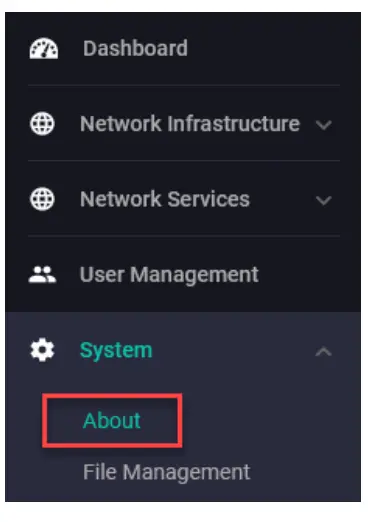
Oppdater GUI på brytere
Utfør følgende trinn gjennom enhetens GUI og kommandolinjegrensesnitt hvis du har kjørt en tidligere versjon av GUI og trenger å oppdatere den.
- Skaff deg GUI file fra vårt programvarenedlastingssenter. De filenavn for v2.17.0 av GUI er:
- « awplus-gui_554_32.gui
- « awplus-gui_553_32.gui, eller
- « awplus-gui_552_32.gui
Pass på at versjonsstrengen i filenavn (f.eks. 554) samsvarer med versjonen av AlliedWare Plus som kjører på bryteren. De file er ikke enhetsspesifikk; det samme file fungerer på alle enheter.
- Logg inn på GUI:
Start en nettleser og bla til enhetens IP-adresse ved hjelp av HTTPS. Du kan få tilgang til GUI via hvilken som helst tilgjengelig IP-adresse på et hvilket som helst grensesnitt.
GUI-en starter opp og viser en påloggingsskjerm. Logg inn med brukernavn og passord. Standard brukernavn er manager og standard passord er venn. - Gå til System > File Ledelse
- Klikk Last opp.

- Finn og velg GUI file du lastet ned fra vårt programvarenedlastingssenter. Den nye GUI file legges til File Administrasjonsvindu.
Du kan slette eldre GUI files, men du trenger ikke. - Start bryteren på nytt. Alternativt kan du bruke en seriell konsolltilkobling eller SSH for å få tilgang til CLI, og deretter bruke følgende kommandoer for å stoppe og starte HTTP-tjenesten på nytt: awplus> enable
- awplus# konfigurer terminal
- awplus(config)# ingen tjeneste http
- awplus(config)# tjeneste http
For å bekrefte at det er riktig file er nå i bruk, bruk kommandoene: - awplus(config)# exit
- awplus# vis http
Oppdater GUI på enheter i AR-serien
Forutsetning: På enheter i AR-serien, hvis brannmuren er aktivert, må du opprette en brannmurregel for å tillate trafikk generert av enheten som er bestemt for eksterne tjenester. Se delen "Konfigurere en brannmurregel for nødvendige eksterne tjenester" i funksjonen Brannmur og nettverksadresseoversettelse (NAT) overview og konfigurasjonsveiledning.
Utfør følgende trinn gjennom kommandolinjegrensesnittet hvis du har kjørt en tidligere versjon av GUI og trenger å oppdatere den.
- Bruk en seriell konsolltilkobling eller SSH for å få tilgang til CLI, og bruk deretter følgende kommandoer for å laste ned den nye GUI:
- awplus> aktiver
- awplus# oppdatering webgui nå
Utfør følgende trinn hvis du har kjørt en tidligere versjon av GUI og trenger å oppdatere den.
- Bruk en seriell konsolltilkobling eller SSH for å få tilgang til CLI, og bruk deretter følgende kommandoer for å laste ned den nye GUI: awplus> enable
awplus# oppdatering webgui nå - Bla til GUI og sjekk at du har den nyeste versjonen nå, på System > About-siden. Du bør ha v2.17.0 eller nyere.
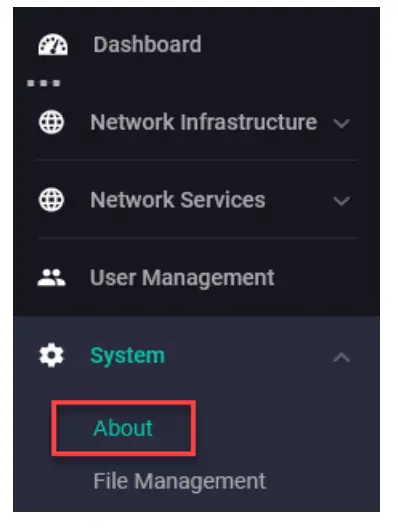
Verifisering av GUI File
På enheter som støtter krypto sikker modus, for å sikre at GUI file ikke har blitt ødelagt eller forstyrret under nedlastingen, kan du bekrefte GUI file. For å gjøre dette, gå inn i global konfigurasjonsmodus og bruk kommandoen:
awplus(config)#crypto verifiser gui
Hvor er den kjente riktige hasjen til file.
Denne kommandoen sammenligner SHA256-hashen til utgivelsen file med riktig hash for file. Riktig hash er oppført i tabellen med Hash-verdier nedenfor eller i utgivelsens sha256sum file, som er tilgjengelig fra Allied Telesis Download Center.
Forsiktighet Hvis verifiseringen mislykkes, vil følgende feilmelding bli generert: "% Verifikasjon mislyktes"
I tilfelle verifiseringsfeil, vennligst slett utgivelsen file og kontakt Allied Telesis kundestøtte.
Hvis du vil at enheten skal verifisere på nytt file når den starter opp, legg til crypto verify-kommandoen til oppstartskonfigurasjonen file.
Tabell: Hash-verdier
| Firmwareversjon | GUI File | Hash |
| 5.5.4-xx | awplus-gui_554_32.gui | b3750b7c5ee327d304b5c48e860b6d71803544d8e06fc454c14be25e7a7325f4 |
| 5.5.3-xx | awplus-gui_553_32.gui | b3750b7c5ee327d304b5c48e860b6d71803544d8e06fc454c14be25e7a7325f4 |
| 5.5.2-xx | awplus-gui_552_32.gui | b3750b7c5ee327d304b5c48e860b6d71803544d8e06fc454c14be25e7a7325f4 |
C613-10607-00-REV A
Versjonsmerknad for enhets GUI versjon 2.17.0
Dokumenter / Ressurser
 |
Allied Telesis versjonsmerknad Web Basert enhet GUI-versjon [pdfBrukerhåndbok Utgivelsesnotat Web Basert enhet GUI-versjon, merk Web Basert Device GUI-versjon, Based Device GUI-versjon, Device GUI-versjon |
